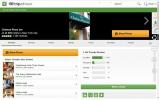Hvordan synkronisere Android-varsler i Windows 10
Windows 10 Creators Update har gjort Cortana smartere. Det kan gi deg sangtekster i Microsoft Edge og levere score for et pågående spill. Enda viktigere er at den kan synkronisere Android-varsler på Windows 10. Dette er en ny funksjon som tar litt oppsett, men som er ganske flott. Varslene er ikke interaktive ennå. Du kan ikke sende svar på en melding du har mottatt i Hangouts. For øyeblikket kan du bare synkronisere Android-varsler på Windows 10, men ikke samhandle med dem. Funksjonen fungerer gjennom Cortana på skrivebordet ditt. Du må installere Cortana-appen på Android-telefonen din. Slik konfigurerer du alt.
Hva trenger du
- Windows 10 Creators Update. Dette er en stort sett beta-funksjon, og den fungerer bare med Skaperoppdatering.
- Cortana-appen for Android. Hvis den ikke er tilgjengelig i regionen din, kan du laste ned filens APK og sidelaster på Android-enheten din. Det er virkelig ikke mye kompatibilitetsproblemer selv om Play Store sier det.
Konfigurer Cortana på Android
Installer Cortana-appen på Android-telefonen din og kjør den. Den vil be deg om en rekke tillatelser. Når du har gitt den tillatelsene den trenger, kan du logge på Microsoft-kontoen din. Dette må være den samme kontoen du bruker på skrivebordet ditt.

Når du har logget deg inn, trykk på profilikonet øverst til høyre og gå til Cortanas innstillinger. Trykk på "Synkroniser varsler" på Innstillinger-skjermen. Aktiver varsler her. Appen vil be om ekstra tillatelse til å levere varslene. Etter at du har slått på synkronisering av appvarsler, må du velge hvilke apper du synkroniserer varsler for.

Aktiver varslingssynkronisering på Windows 10
På Windows 10 må du sørge for at du bruker Microsoft-kontoen din. Hvis du bruker en lokal konto, vil du ikke kunne synkronisere Android-varsler på Windows 10. Du må også slå Cortana på. Hvis du ikke allerede har gjort det, fortsett og aktiver det.
Åpne Cortana, og klikk på innstillingsikonet i venstre kolonne. Bla ned på innstillingsskjermen og aktiver alternativet 'Send varsler og informasjon mellom enheter'.

Vent til magien skal skje
Når du får en ny varsling på Android-telefonen din, vil du få et skrivebordsvarsel. Alarmen er normalt ganske rask til å vises. Varslene vises på skrivebordet ditt nesten umiddelbart. Du vil få varsler for apper, nye tekster, og hvis batteriet ditt blir tomt blant annet.

Du kan avvise varselet manuelt. Hvis du ikke gjør det, vil det forsvinne etter en stund, avhengig av varslingsinnstillingene.
Søke
Siste Innlegg
Tweak hvert aspekt av Windows 7 / Vista / XP med TweakNow PowerPack 2009
Det er mange alternativer og funksjoner som du kan finpusse i Windo...
TripAdvisor gir sin reiseguide-app til Windows 8.1
Når du reiser utenlandske steder der alt er fremmed for deg - fra f...
"Bør jeg fjerne det?" Hjelper deg med å bestemme hvilke Windows-apper du vil avinstallere
Gratis apper er en flott måte å få mer ut av datamaskinen uten å br...